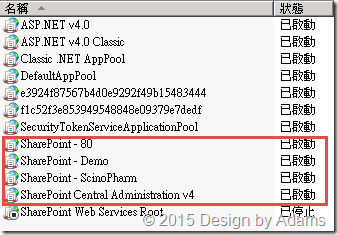WebJobs 是一項 Azure App Service 功能,可讓您在與 Web 應用程式、API 應用程式或行動應用程式相同的內容中執行程式或指令碼,舉個簡單例子來說,以往我們要排程一個簡單的exe應用程式,固定一段時間執行一次,或者是每隔10min執行一次,通常的做法會寫一個exe,然後在Windows上直接設定OS的排程去執行此應用程式,或者是在此應用程式中,自己寫Timer去控制執行某段功能的時間,但主要的EXE還是執行在您的機器上,有著諸多的限制。
現在換一個想法,假設我們想要排程的應用程式可以放在雲端上,透過簡單的排程或是自己寫的邏輯,就可以達到這樣的效果,這樣不是很方便嗎? 沒錯Azure WebJob 就是這樣的一個服務,最簡單的方式就是把你的應用程式,例如:exe,包成zip檔,上傳到App Service Web ,然後設定一下就可以了,No Code的設定方式可參考以下Azure官方介紹:https://azure.microsoft.com/zh-tw/documentation/articles/web-sites-create-web-jobs/
但假設透過Azure上的排程器工作集合,免費的排程是有一些條件限制的,假設要比較多的排程功能,可能需要一些費用的產生,排程器工作集合有不同的收費等級。

因此如果我們將程式部署上去之前,背景執行的執行相關工作由程式自行控制,那麼也不失是另一種折衷的方式,這時就要使用到 WebJob SDK。以下這段話是微軟官方的介紹:WebJobs SDK 的目的是為了簡化您為 WebJob 可執行的一般工作 (例如影像處理、佇列處理、RSS 彙總、檔案維護及傳送電子郵件) 撰寫的程式碼。WebJobs SDK 具有內建功能,用於處理 Azure 儲存體和服務匯流排、工作排程和處理錯誤,以及許多其他常見案例。此外,它已被設計成可延伸。WebJobs SDK 是開放原始碼,並且有擴充功能的開放原始碼儲存機制。
WebJobs SDK 包含下列元件:
當針對WebJob SDK有些概念後,以下亞當斯就來介紹一下使用C#搭配WebJobs SDK開發WebJob的簡易方式和步驟:
1.新增專案時,選取Azure WebJob專案範本:

2.當專案建立完成時,在Program.cs中會自動加入JobHost的物件,JobHost 物件是一組背景功能的容器,JobHost 物件可監視功能、注意可觸發功能的事件,以及發生觸發事件時執行功能。

3.在Functions.cs中加入以下這段我們想要自行定義的程式碼,宣告方法為非同步工作,並且在方法上加上:NoAutomaticTrigger的Attribute,程式中我們使用While搭配await Task.Delay(TimeSpan.FromSeconds(10))讓每10秒去重複執行一次。

4.當寫好我們預計要固定執行的方法之後,要回到Program.cs,針對指定的方法去呼叫,程式碼如下:
var host = new JobHost();
host.CallAsync(typeof(Functions).GetMethod("ProcessMethod"));
host.RunAndBlock();
5.最後再測試執行之前,我們要先設定好App.Config中的兩個連線字串,分別為:AzureWebJobsDashboard、AzureWebJobsStorage,將這兩個連線設定,指到雲端上的某一個儲存體即可!
<add name="AzureWebJobsDashboard" connectionString="DefaultEndpointsProtocol=https;AccountName=xxx;AccountKey=xxx />
<add name="AzureWebJobsStorage" connectionString="DefaultEndpointsProtocol=https;AccountName=xxx;AccountKey=xxx />
6. 最後,將專案Compiler,並且直接執行進行測試,可看到執行起來的結果如下,偵測到ProcessMethod方法開始執行,然後根據自訂邏輯每10秒執行一次功能,輸出counter到畫面中。